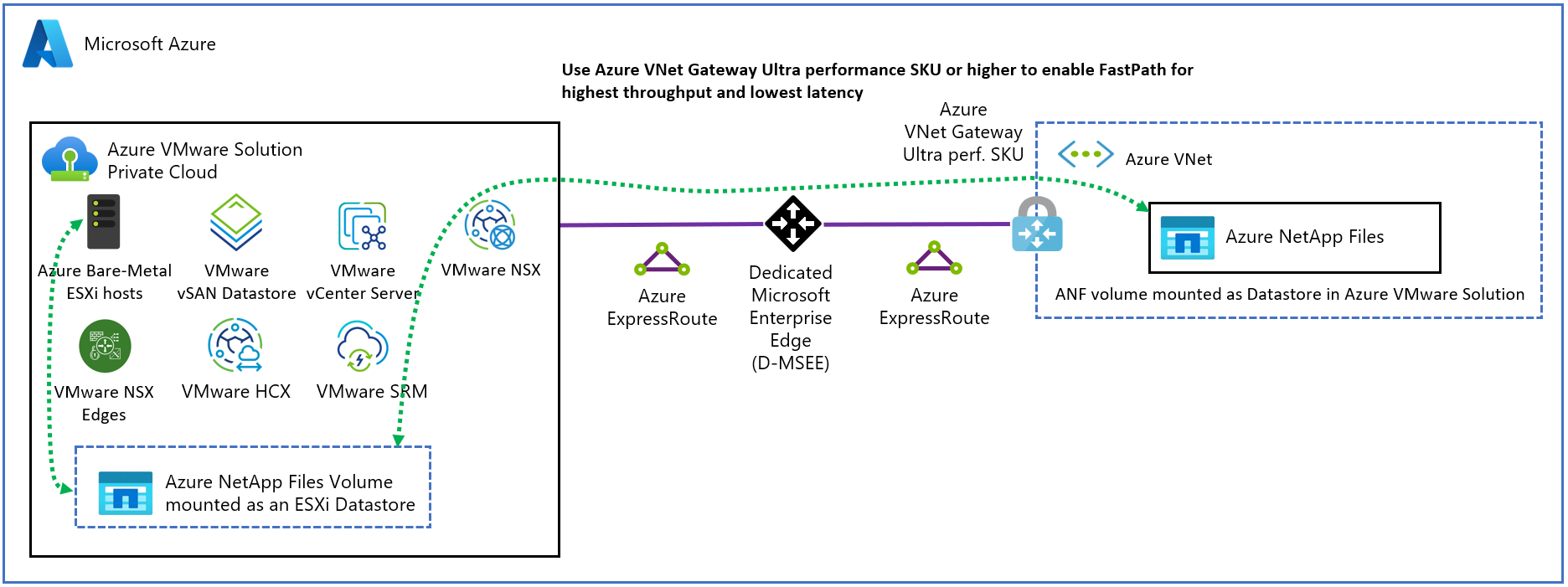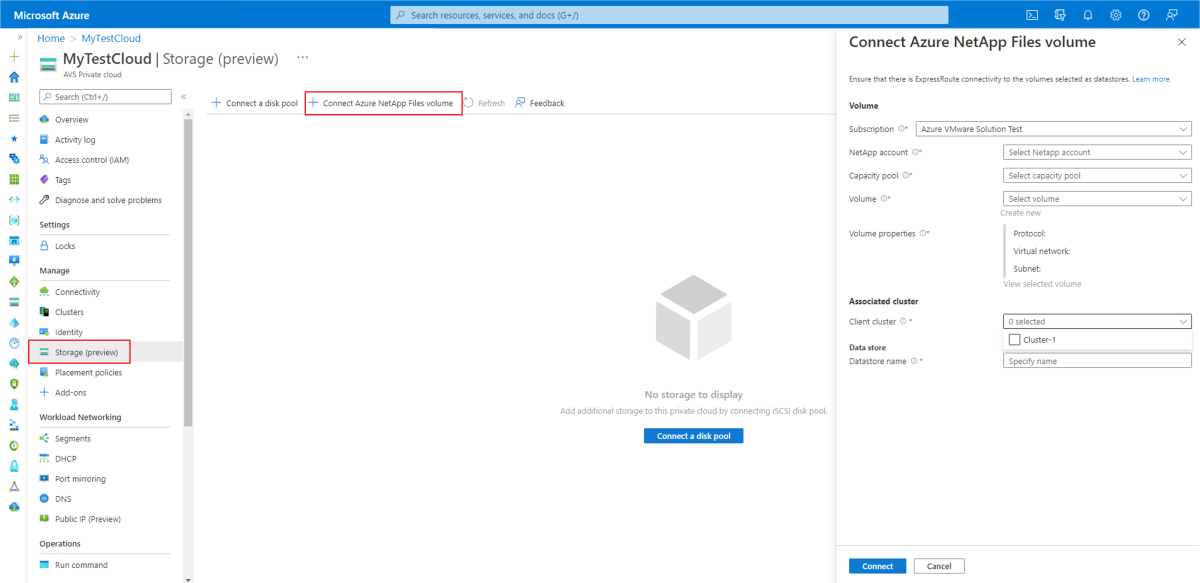Koppla Azure NetApp Files-datalager till Azure VMware Solution-värdar
Azure NetApp Files är en fillagringstjänst i företagsklass med höga prestanda. Tjänsten stöder de mest krävande företagsfilarbetsbelastningarna i molnet: databaser, SAP och databehandlingsprogram med höga prestanda, utan kodändringar. Mer information om Azure NetApp Files finns i Dokumentation om Azure NetApp Files .
Azure VMware Solution stöder anslutning av NFS-datalager (Network File System) som ett beständigt lagringsalternativ. Du kan skapa NFS-datalager med Azure NetApp Files-volymer och koppla dem till valfria kluster. Du kan också skapa virtuella datorer på olika Azure NetApp Files-datalager för optimal kostnad och prestanda.
Genom att använda NFS-datalager som backas upp av Azure NetApp Files kan du expandera lagringen i stället för att skala klustren. Du kan också använda Azure NetApp Files-volymer för att replikera data från lokala eller primära VMware vSphere-miljöer för den sekundära platsen.
Skapa din Azure VMware-lösning och skapa Azure NetApp Files NFS-volymer i det virtuella nätverket som är anslutet till den med hjälp av en ExpressRoute. Se till att det finns anslutning från det privata molnet till de NFS-volymer som skapats. Använd dessa volymer för att skapa NFS-datalager och koppla datalager till valfria kluster i ett privat moln. Som intern integrering behöver du inga andra behörigheter som konfigurerats via vSphere.
Följande diagram visar en typisk arkitektur för Azure NetApp Files-säkerhetskopierade NFS-datalager som är kopplade till ett privat Azure VMware Solution-moln via ExpressRoute.
Kommentar
NFS-trafik från ESXi-värdarna passerar inte några NSX-komponenter. Trafiken passerar ESXi VMkernel-porten direkt till NFS-monteringen via Azure-nätverket.
Förutsättningar
Innan du börjar med förhandskraven kan du läsa avsnittet Metodtips för prestanda för att lära dig mer om optimala prestanda för NFS-datalager på Azure NetApp Files-volymer.
- Distribuera ett privat Azure VMware Solution-moln och ett dedikerat virtuellt nätverk som är anslutet via ExpressRoute-gateway. Den virtuella nätverksgatewayen ska konfigureras med Ultra-prestanda eller ErGw3Az SKU och ha FastPath aktiverat. Mer information finns i Konfigurera nätverk för ditt privata VMware-moln och en checklista för nätverksplanering.
- Skapa en NFSv3-volym för Azure NetApp Files i samma virtuella nätverk som skapades i föregående steg.
- Verifiera anslutningen från det privata molnet till Azure NetApp Files-volymen genom att pinga den anslutna mål-IP-adressen.
- Baserat på dina prestandakrav väljer du rätt tjänstnivå som behövs för Azure NetApp Files-kapacitetspoolen. Välj alternativet Azure VMware Solution Datastore som visas under avsnittet Protokoll .
- Skapa en volym med Standard-nätverksfunktionerom det är tillgängligt för ExpressRoute FastPath-anslutning.
- Under avsnittet Protokoll väljer du Azure VMware Solution Datastore för att ange att volymen har skapats för att använda som ett datalager för ett privat Moln för Azure VMware Solution.
- Om du använder exportprinciper för att styra åtkomsten till Azure NetApp Files-volymer aktiverar du IP-intervallet för privata Azure VMware-moln, inte enskilda värd-IP-adresser. Felaktiga värdar i ett privat moln kan ersättas. Om IP-adressen inte är aktiverad påverkas anslutningen till datalagringen.
Regioner som stöds
Azure NetApp Files-datalager för Azure VMware Solution stöds för närvarande i följande regioner:
- Australien, östra
- Australien, sydöstra
- Brasilien, södra
- Kanada, centrala
- Kanada, östra
- Indien, centrala
- Central US
- Asien, östra
- East US
- USA, östra 2
- Frankrike, centrala
- Tyskland, västra centrala
- Italien, norra
- Japan, östra
- Japan, västra
- USA, norra centrala
- Europa, norra
- Qatar, centrala
- Sydafrika, norra
- USA, södra centrala
- Sydostasien
- Sverige, centrala
- Schweiz, norra
- Schweiz, västra
- Storbritannien, södra
- Storbritannien, västra
- US Gov, Arizona
- US Gov, Virginia
- Europa, västra
- USA, västra
- USA, västra 2
- USA, västra 3
Värdtyper som stöds
Azure NetApp Files-datalager för Azure VMware Solution stöds för närvarande i följande värdtyper:
- AV36
- AV36P
- AV52
- AV64
Bästa praxis för prestanda
Det finns några viktiga metodtips att följa för optimala prestanda för NFS-datalager på Azure NetApp Files-volymer.
Skapa Azure NetApp Files-volymer med standardnätverksfunktioner för att aktivera optimerad anslutning från privata Azure VMware Solution-moln via ExpressRoute FastPath-anslutning.
För optimerad prestanda väljer du antingen UltraPerformance-gateway eller ErGw3Az-gateway och aktiverar FastPath från ett privat moln till virtuella Azure NetApp Files-volymer. Visa mer detaljerad information om gateway-SKU:er på Om virtuella ExpressRoute-nätverksgatewayer.
Baserat på dina prestandakrav väljer du rätt tjänstnivå som behövs för Azure NetApp Files-kapacitetspoolen. Se Tjänstnivåer för Azure NetApp Files för att förstå det dataflöde som tillåts per etablerad TiB för varje tjänstnivå.
Viktigt!
Om du har ändrat prestandanivån för Azure NetApp Files-volymer när du har skapat volymen och datalagret läser du Ändra tjänstnivå för Azure NetApp-filers datalager för att säkerställa att volym-/datalagermetadata är synkroniserade för att undvika oväntat beteende i portalen eller API:et på grund av metadatamatchningsfel.
Skapa en eller flera volymer baserat på det dataflöde och den kapacitet som krävs. Se Prestandaöverväganden för Azure NetApp Files för att förstå hur volymstorlek, tjänstnivå och kapacitetspoolens QoS-typ avgör volymgenomflödet. Om du vill ha hjälp med att beräkna arbetsbelastningskapacitet och prestandakrav kontaktar du din Azure VMware-lösning eller Azure NetApp Files-fältexpert. Det maximala standardantalet för Azure NetApp Files-datalager är 8, men det kan ökas till högst 256 genom att skicka ett supportärende. Information om hur du skickar ett supportärende finns i Skapa en Azure Support begäran.
Se till att azure vmware-lösningens privata moln och Azure NetApp Files-volymerna distribueras inom samma tillgänglighetszon med hjälp av volymplaceringen i tillgänglighetszonen i samma prenumeration. Information om ditt privata AVS-molns tillgänglighetszon kan visas i översiktsfönstret i det privata AVS-molnet.
Prestandamått som Azure NetApp Files-datalager levererar för virtuella datorer i Azure VMware Solution finns i Prestandamått för Azure NetApp Files-datalager för Azure VMware Solution.
Överväganden för Azure NetApp Files-lagring med låg åtkomst
När du väljer att använda Azure NetApp Files-lagring med låg åtkomst på datalager för AVS bör du överväga prestandaegenskaperna för dina arbetsbelastningar. Lågfrekvent åtkomst passar bäst för program och arbetsbelastningar som främst omfattar sekventiella I/O-åtgärder eller tolererar varierande läsfördröjning. Arbetsbelastningar med hög slumpmässig I/O- och svarstidskänslighet bör undvika att använda låg åtkomst på grund av ökad svarstid vid läsning av data från lågfrekvent nivå.
Överväg också att justera inställningar för lågfrekvent åtkomst för arbetsbelastningen så att de passar de förväntade åtkomstmönstren. Mer information finns i Prestandaöverväganden för Azure NetApp Files-lagring med låg åtkomst.
Användningsfall där lågfrekvent åtkomst passar bra:
- Mallar och ISO-filer för virtuella datorer
- VMDK:er med hemkataloger (om de inte använder Azure NetApp Files direkt för detta ändamål)
- VMDK:er med innehållslagringsplatser
- VMDK:er med programdata
- VMDK:er med säkerhetskopieringsdata på arkiv- och programnivå
Använd fall för att inte använda lågfrekvent åtkomst:
- VMDK:er som innehåller databasfiler för produktion med hög slumpmässig I/O- och svarstidskänslighet
- VMDK:er med operativsystemsstartdiskar
Koppla en Azure NetApp Files-volym till ditt privata moln
Följ dessa steg om du vill koppla en Azure NetApp Files-volym till ditt privata moln med hjälp av portalen:
- Logga in på Azure-portalen.
- Gå till din Azure VMware-lösning. Under Hantera väljer du Lagring.
- Välj Anslut Azure NetApp Files-volym.
- I Anslut Azure NetApp Files-volymen väljer du den Prenumeration, NetApp-konto, Kapacitetspool och Volym som ska kopplas som ett datalager.
- Kontrollera att protokollet är NFS. Du måste verifiera det virtuella nätverket och undernätet för att säkerställa anslutningen till det privata azure VMware Solution-molnet.
- Under Associerat kluster går du till fältet Klientkluster och väljer ett eller flera kluster för att associera volymen som ett datalager.
- Under Datalager skapar du ett personligt namn för ditt datalagernamn.
- När datalagringen skapas bör du se alla dina datalager i Lagring.
- Observera att NFS-datalager läggs till i vCenter Server.
Skydda Azure NetApp Files-datalager och virtuella datorer
Cloud Backup för virtuella datorer är ett plugin-program för Azure VMware Solution som tillhandahåller säkerhetskopierings- och återställningsfunktioner för datalager och virtuella datorer som finns i Azure NetApp Files-datalager. Med Cloud Backup för virtuella datorer kan du ta VM-konsekventa ögonblicksbilder för snabba återställningspunkter och enkelt återställa virtuella datorer och VMDK:er som finns i Azure NetApp Files-datalager. Mer information finns i Installera Cloud Backup för virtuella datorer.
Ändring på tjänstnivå för Azure NetApp Files-datalager
Baserat på datalagringens prestandakrav kan du ändra tjänstnivån för den Azure NetApp Files-volym som används för datalagringen. Använd anvisningarna för att dynamiskt ändra tjänstnivån för en volym för Azure NetApp Files.
Att ändra tjänstnivån påverkar inte datalagringen eller det privata molnet. Det finns ingen stilleståndstid och volymens IP-adress/monteringssökväg förblir oförändrad. Volymresurs-ID:t ändras dock till följd av ändringen av kapacitetspoolen. Om du vill korrigera eventuella metadatamatchningsfel kör du datalagrets skapande i Azure CLI igen för det befintliga datalagret med det nya resurs-ID:t för Azure NetApp Files-volymen:
az vmware datastore netapp-volume create \
--name <name of existing datastore> \
--resource-group <resource group containing AVS private cloud> \
--cluster <cluster name in AVS private cloud> \
--private-cloud <name of AVS private cloud> \
--net-app-volume /subscriptions/<subscription ID>/resourceGroups/<resource group>/providers/Microsoft.NetApp/netAppAccounts/<NetApp account>/capacityPools/<changed capacity pool>/volumes/<volume name>
Viktigt!
Parametrarna för datalagernamn, resursgrupp, kluster och privat moln måste vara exakt desamma som för det befintliga dataarkivet i det privata molnet. Volym-ID :t är det uppdaterade resurs-ID:t för Azure NetApp Files-volymen efter ändringen på tjänstnivå.
Koppla från ett Azure NetApp Files-baserat datalager från ditt privata moln
Du kan använda anvisningarna för att koppla från ett Azure NetApp Files-baserat datalager med hjälp av antingen Azure Portal eller Azure CLI. Det finns inget underhållsfönster som krävs för den här åtgärden. Frånkopplingsåtgärden kopplar bara från Azure NetApp Files-volymen som ett datalager, den tar inte bort data eller Azure NetApp Files-volymen.
Koppla från ett Azure NetApp Files-datalager med hjälp av Azure-portalen
- Välj det datalager som du vill koppla från.
- Högerklicka på datalagringen och välj koppla från.
Koppla från ett Azure NetApp Files-datalager med Hjälp av Azure CLI
az vmware datastore delete --name ANFDatastore1 --resource-group MyResourceGroup --cluster Cluster-1 --private-cloud MyPrivateCloud
Nästa steg
Nu när du har kopplat ett datalager på En Azure NetApp Files-baserad NFS-volym till dina Azure VMware Solution-värdar kan du skapa dina virtuella datorer. Mer information finns i följande resurser.
- Tjänstnivåer för Azure NetApp Files
- Dataskydd med azure NetApp Files-ögonblicksbilder
- Om ExpressRoute-gatewayer för virtuella nätverk
- Förstå säkerhetskopiering med Azure NetApp Files
- Riktlinjer för Azure NetApp Files-nätverksplanering
- Prestandamått för Azure NetApp Files-datalager för Azure VMware Solution
Video: Distribuera Azure VMware Solution med Azure NetApp Files-datalager
Vanliga frågor och svar
Finns det några särskilda behörigheter som krävs för att skapa datalagringen med Azure NetApp Files-volymen och koppla den till klustren i ett privat moln?
Inga andra särskilda behörigheter krävs. Skapande och bifogad fil för datalager implementeras via Azure VMware Solution-kontrollplanet.
Vilka NFS-versioner stöds?
NFSv3 stöds för datalager på Azure NetApp Files.
Ska Azure NetApp Files finnas i samma prenumeration som det privata molnet?
Rekommendationen är att skapa Azure NetApp Files-volymerna för datalager i samma virtuella nätverk som har anslutning till det privata molnet.
Hur många datalager stöder vi med Azure VMware Solution?
Standardvärdet är 8 men kan ökas till 256 genom att skicka ett supportärende. Om du vill skicka ett supportärende går du till Skapa en Azure Support begäran.
Vilka svarstider och bandbredd kan förväntas från de datalager som backas upp av Azure NetApp Files?
Vi validerar och arbetar för närvarande med benchmarking. För tillfället följer du metodtipsen för prestanda som beskrivs i den här artikeln.
Vilka alternativ har jag för säkerhetskopiering och återställning?
Azure NetApp Files har stöd för ögonblicksbilder av datalager för snabba kontrollpunkter för återställning på kort sikt eller snabbkloning. Med Azure NetApp Files-säkerhetskopiering kan du avlasta dina Azure NetApp Files-ögonblicksbilder till Azure Storage. Med ögonblicksbilder lagras kopior och block som ändrats i förhållande till tidigare avlastade ögonblicksbilder i ett effektivt format. Den här möjligheten minskar mål för återställningspunkt (RPO) och mål för återställningstid (RTO) samtidigt som börda för säkerhetskopieringsdataöverföring sänks för Azure VMware Solution-tjänsten.
Hur gör jag för att övervaka lagringsanvändning?
Använd Mått för Azure NetApp Files för att övervaka lagrings- och prestandaanvändningen för Datastore-volymen och för att ange aviseringar.
Vilka mått är tillgängliga för övervakning?
Användnings- och prestandamått är tillgängliga för övervakning av Datastore-volymen. Replikeringsmått är också tillgängliga för Azure NetApp Files-datalager som kan replikeras till en annan region med hjälp av korsregional replikering. Mer information om mått finns i Mått för Azure NetApp Files.
Vad händer om en ny nod läggs till i klustret eller om en befintlig nod tas bort från klustret?
När du lägger till en ny nod i klustret får den automatiskt åtkomst till datalagringen. Att ta bort en befintlig nod från klustret påverkar inte datalagringen.
Hur debiteras datalagret, tillkommer en extra kostnad?
Azure NetApp Files NFS-volymer som används som datalager faktureras enligt den kapacitetspoolsbaserade faktureringsmodellen. Faktureringen beror på tjänstnivå. Det kostar ingenting att använda Azure NetApp Files NFS-volymer som datalager.
Kan ett enda Azure NetApp Files-datalager läggas till i flera kluster i samma privata Azure VMware Solution-moln?
Ja, du kan välja flera kluster när du skapar datalagringen. Fler kluster kan också läggas till eller tas bort efter det första skapandet.
Kan ett enda Azure NetApp Files-datalager läggas till i flera kluster i olika privata Azure VMware Solution-moln?
Ja, du kan ansluta en Azure NetApp Files-volym som ett datalager till flera kluster i olika privata moln. Varje privat moln behöver anslutning via ExpressRoute-gatewayen i det virtuella Azure NetApp Files-nätverket. Överväganden för svarstid gäller.
Passerar NFS-trafik NSX-komponenter?
Nej, NFS-trafik från ESXi-värdarna passerar inga NSX-komponenter. Trafiken passerar ESXi VMkernel-porten direkt till NFS-monteringen via Azure-nätverket.